Как замаскировать компьютер под телефон
В конце статьи покажу, как оно снимает! Я был удивлён.
Доступ к камере мы сможем получить из любой точки мира: главное, чтобы был интернет. С ее помощью можно следить за детьми или, например, своим автомобилем во дворе.
У кого на что фантазии хватит на самом деле: по функционалу у нас получается полноценная удаленная камера.
Нам понадобится
- Ненужный телефон (в нашем случае на Андроид)
- Зарядка к нему
- Интернет
Шаг №1
Первым делом подготовим место, где будет установлена наша скрытая камера.
Она есть на этом кадре. Сможете найти?:)
Не буду томить: я провел удлинитель с зарядным устройством на шкаф, а для самого телефона приготовил коробку из-под обуви со штатным отверстием. Увидеть там телефон просто нереально!
Шаг №2
Включаем камеру
Теперь включаем наш раритетный мобильник. Не забываем, что для работы камеры понадобится интернет! Поэтому дома должен быть вай-фай или, например, сим-карта с безлимитным тарифом в телефоне.
Находим в PlayMarket (каталог приложений) нечто под названием WardenCam360 или "Главная безопасность камеры":
Устанавливаем это приложение, запускаем. Можно сказать, что камера уже готова!
Остается выбрать режим использования "Камера" и зайти в приложение через учетную запись Google: надо нажать на большую кнопку с символом гугла.
Камера готова: она уже снимает и уже транслирует изображение в сеть. Установите ее на место, подключите телефон к зарядному устройству. Остается получить к ней доступ!
Внимание: используйте только качественные ЗУ и кабель для зарядки во избежание короткого замыкания и других печальных последствий.
Шаг 3
А теперь мы наблюдаем
Теперь берем в руку ваш актуальный телефон: тот, который всегда с вами. Это и будет наш "монитор".
Устанавливаем то же самое приложение WardenCam360 или "Главная безопасность камеры", запускаем, но на этот раз выбираем в меню "МОНИТОР":
Не забываем, что нам нужно зайти в тот же самый аккаунт, что и на нашей "скрытой камере" и. готово!
Результат
Вот такое изображение выдает камера. Из любой точки планеты можно подключиться и посмотреть, что происходит дома! Кстати, это еще не всё. Обратите внимание на кнопки снизу:
Тут можно удалённо включить фонарик на телефоне или даже говорить через него, как через интерком:)
Это приложение оказалось намного проще других, о которых я писал, и лучше работает на старых телефонах. Так что подойдет всем!
Поставьте лайк, если узнали что-то полезное: это ОЧЕНЬ помогает каналу расти. И подписывайтесь на канал, если хотите видеть больше подобных хитростей. Спасибо и хорошего дня!

Использовать модем как телефон может понадобиться из-за ограничений мобильных операторов. Они стремятся заработать на всех ваших действиях, и если вы оплачиваете тариф, но используете его на другом устройстве, то такая сим карта, скорее всего, будет заблокирована. Поэтому в данной статье я расскажу о том, как сделать, чтобы модем определялся как телефон.
Возможно ли использовать модем как телефон
Использовать модем как телефон возможно – более того, это проще, чем кажется на первый взгляд. Мобильный оператор проверяет, в какое именно устройство вставлена ваша симка, сверяя IMEI-код устройства. Так он видит, пользуетесь ли вы телефоном, планшетом или модемом.

То есть для того, чтобы использовать модем как смартфон, достаточно сменить его IMEI. Сделать это можно несколькими способами, и они зависят от модели устройства. Мобильные операторы в основном используют 3G и 4G девайсы производства Huawei, а также ZTE, нанося на них свои логотипы.
Но и для устройств других производителей порядок действий будет мало отличаться.
Как использовать модем как смартфон
Итак, вот несколько способов, как поменять имей на модеме на имей телефона:
- Применить базовый установщик, и подредактировать файл в процессе, например программу HUAWEI DataCard Update Wizard.
- Использовать приложение Qualcomm Product Support Tools (QPST).
- Применить специальные AT команды.
- Использовать программатор.
Я остановлюсь на первых трёх вариантах. Это достаточно специфические способы, и все они имеют определённую сложность и степень опасности для гаджета. Помните, что они осуществляются на ваш страх и риск, как с технической, так и с правовой точки зрения.
Кстати, использовать телефон как модем для компьютера, еще проще. Так что оба устройства легко становятся взаимозаменяемыми.
Способ 1: базовый установщик
В первую очередь, запомните, что все приложения нужно запускать от имени администратора. Перед тем, как прошить модем как телефон, необходимо подготовиться к этому процессу:
- скачайте файл обновления ПО для вашего девайса;
- скачайте какой-либо HeX редактор, например WinHex;
- скачайте генератор IMEI кодов, например HD7-IMEI-Gen;
- закачайте утилиту ProcessExplorer;
- не лишней будет утилита IMEI2HEX.
Теперь можно приступить к действиям:
- Переведите модем в режим COM-портов. Узнайте, как это сделать для вашего устройства. Например, для ZTE MF667, который использует Билайн, нужно вначале прошить его на самую последнюю прошивку, а затем перейти по такой ссылке:

После проделанной операции, девайс будет определяться в Диспетчере устройств как набор COM-портов:

Возможно, для вашего конкретного устройства эта операция и не нужна, но для других девайсов она обязательна.
- Запустите базовый установщик прошивки модема от производителя.

- Откройте программу ProcessExplorer и найдите процесс установщика.
- В установщике запускайте «Далее», пока не будет сделана резервная копия и не начнётся процесс установки.
- Заморозьте процесс установки с помощью ProcessExplorer – нажмите Suspend. В разных моделях процесс можно заморозить или сразу, или после 19% выполнения – можете попробовать это сделать сразу, а если что-то не будет получаться, восстановите установку и заморозьте её уже после указанного процента.

- Теперь необходимо найти файл с прошивкой. Чаще всего это самый новый файл в папке %temp% (введите этот текст в адресную строку проводника). Возможно, файл будет находиться в другой папке, например как для ZTE MF667 в «C:Program FilesWindows ServiceWCDMAnewversion».
- Откройте файл HeX редактором.

- Запустите утилиту IMEI2HEX и введите свой IMEI. Нажмите на кнопку, и он будет перегенерирован в 16-чный формат. Формат его записи такой: всегда вначале идёт значение 08, затем первая цифра IMEI и «A», а потом цифры попарно перевёрнуты. Именно это действие и выполняет утилита, но вы можете проделать его и вручную.

- В открытом HeX редактором файле выполните поиск по только что полученному коду. Вы точно узнаете, где записан ваш IMEI.
- Запустите генератор IMEI кодов и получите код. Либо перепишите значение IMEI с какого-нибудь своего старого смартфона, чтобы впоследствии использовать ЮСБ модем как телефон.
- Ещё раз запустите утилиту IMEI2HEX и введите новый код IMEI, который вы только что получили. Переведите его в шестнадцатеричное значение.
- Теперь очень аккуратно, не ошибаясь, введите полученное значение на место старого в HeX редакторе.

- Сохраните и закройте файл.
- Возобновите процесс установки. После завершения, оператор будет определять USB модем как телефон.

Способ 2: приложение Qualcomm
Это ещё один вариант, как модем превратить в телефон. Для начала подготовка:
- скачайте Qualcomm Product Support Tools (QPST) и установите его;
- подготовьте номер IMEI своего старого телефона или сгенерируйте его с помощью какой-то программы, например HD7-IMEI-Gen;
- скачайте утилиту IMEI2HEX.
Процесс смены кода выглядит так:
- Запустите QPST Configuration из установленного пакета.
- Откройте Диспетчер устройств ПК. Проще всего нажать Win+R и ввести devmgmt.msc. Найдите здесь номер порта модема. Например, для Huawei – «3G Application Interface», а для ZTE нужно выполнить действие, как в первом пункте способа 1.
- Если в запущенном QPST Configuration нет устройства с нужным портом, то добавьте его: нажмите на соответствующую кнопку, и в новом окне внесите порт в список.

- В пункте меню «Start Clients» нажмите на RF NV Item Manager.


- Сначала нажмите на пункт меню File и выберите Read From Phone.
- А затем, когда процесс будет завершён, снова File и Read Supported RF NV Items.

- Найдите пункт NV_UE_IMEI_I и нажмите на него. Здесь вы сможете сменить код девайса.

- Поставьте галочку Hex.
- Запустите IMEI2HEX и введите в ней номер, который вы введёте как новый IMEI.
- Введите полученные значения во все поля. Помните: первое поле обязательно 8, второе будет заканчиваться на A, в пятом должна быть одна цифра, а не две, а в остальных полях две цифры меняются местами. Всё это должна сделать программа IMEI2HEX, но лишний раз удостоверьтесь, что всё так.
- Вводите значения аккуратно – у вас только одна попытка.
- Нажмите на пункт меню File и выберите Write Only Listed NV Item To Phone.

Всё готово. Новый код установлен, и вы можете использовать ЮСБ модем как телефон.
Способ 3: AT команды
В некоторых случаях вы можете использовать внутренние команды модема. Например, это работает для некоторых моделей Huawei. Что нужно сделать:
- Скачайте программы DC-Unlocker и Huawei Calculator.
- Перепишите IMEI своего старого телефона или создайте новый утилитой, например HD7-IMEI-Gen.
- Соедините девайс с ПК. Сим-карта должна быть в нём. Все драйвера должны быть установлены на него.
- Запустите DC-Unlocker и кликните «Определить модем».
- Скопируйте IMEI устройства.


- Введите в DC-Unlocker команду at^datalock=»КОД», где в кавычках введите номер из предыдущего пункта. Операция должна быть успешной.

- Напишите в DC-Unlocker команду at^cimei=»НОМЕР», где в кавычках напишите подготовленный вами новый IMEI. Вы должны увидеть надпись «ОК».

- Выньте модем и вставьте его снова. Теперь он определяется, как смартфон.
Возможные трудности
Во время описанных выше процедур проблемы случаются нередко. Поэтому я советую придерживаться следующих принципов:
- запускать программы от имени администратора. Абсолютно все программы и утилиты – это очень важно;
- правильно выполнять описанные шаги;
- если что-то существенно расходится с описанным процессом, то читать о вашей модели отдельно, советоваться на форумах;
- если какой-то шаг сделан неверно, например вы забыли запустить программу в режиме админа, и только если никаких процессов не выполняется, то можно перезапустить программу и перезапустить устройство;
- после того, как всё получилось и вам удалось сменить имей модема на имей смартфона, не следует пользоваться этим смартфоном параллельно с модемом, иначе его смогут заблокировать.

Итак, теперь вам известны разные способы, как прошить модем чтобы он определялся как телефон. Ещё раз повторю, что этот процесс не очень прост с технической точки зрения, и вы должны чётко следовать инструкциям, а если они отличаются для вашей модели, то почитать о ней на форумах отдельно. Однако результат того стоит: вы сможете использовать мобильный интернет на ПК или в роутере, платить за свой тарифный план и не зависеть от желаний оператора контролировать вас, какое конкретно устройство вы сейчас используете.
Модем как телефон : 3 комментария
Здравствуйте. У меня модем Huawei E171. Ввёл в DC-unlocker команду at^datalockс кодом разблокировки. И тишина. Что делать дальше?.
Здравствуйте. Скачал,распаковал,запустил программу QPST Configuration . В пункте меню «Start Clients» нет графы RF NV Item Manager. В чём причина? Подскажите.
А номер телефона должен быть ИМЕННО СМАРТФОНА или можно любого кнопочного телефона.
Тут уже не раз писали о разных способах обхода блокировок. Решил поделиться своим опытом. Перед написанием поста было изучено очень много статей, гайдов и т.д.
Сразу оговорюсь - это не реклама, это подробный, простой гайд обхода блокировки оператора на раздачу трафика. Если у меня получилось это сделать - то получится у многих (у меня лапки). Много букв, для тех кому лень читать - использовал замену ТТЛ и SSL-шифрование+прокси (стороннее приложение).
В связи с рядом событий, появилась необходимость в безлимитном интернете на ноутбуке в офисе. Решил попробовать по раздавать трафик с телефона при помощи Wifi. Никогда таким не занимался ранее (не было нужды), но слышал про то что трафик для раздачи на ПК ограничен. У операторов сотовой связи есть свои способы обнаружения.
Прочитал в интернетах милльён статей о том как обойти ограничения от оператора на раздачу трафика. В основном это 3 способа:
1. Смена IMEI на телефоне.
Сразу отказался от этого способа - слишком сложно, и не факт что получится (простите у меня лапки). Вроде как для этого нужен рут (рутировать телефон не хочу и не буду, слишком много "но", и косячить не вариант).
2. Редактирование файла host на ПК.
Мой вариант, но показалось слишком простым, попробовал - не вышло. Говорят раньше это работало.
3. Фиксация/замена значения TTL на ПК.
Вот этим способом я и воспользовался.
Вкратце TTL это время жизни пакета. У большинства смартфонов ТТL равен 64, стандартное значение у операционой системы Windows на ПК равно 128. На телефоне этот параметр можно проверить и изменить (если есть рут права) с помощью приложения TTL Master.
Этот параметр нам и нужно изменить на ПК, так чтоб было 64. Когда пакет проходит через маршрутизатор (в нашем случае - смартфон), TTL теряет 1 единицу, то есть было 64 - стало 63. Вот тут то нас и палит оператор сотовой связи - ему должно приходить 64, а от нас пришло 63. Но мы же хитрее и умнее всяких там яиц, пчел и тд. Мы меняем TTL на ПК на 1 больше - теперь он равен 65. После того как пакет пройдет через смартфон он будет равен 64. Та-да-дам - мы победили.

Краткий гайд о смене TTL на ПК:

Казалось бы на этом все кончилось, но нет - оператор опять блокирует нам раздачу!
Наша операционная система - Windows (берем стреднестатистическую) постоянно подкачивает обновления у Microsoft, у кого-то установлен Steam и прочие программы, которые также обновляются. Тут оператор опять нас палит - зачем Аndroid'у получать пакеты от Microsoft?
Прочитав по этому поводу множество статей пришел к одному мнению. Скорее всего, оператор в автоматическом режиме берет статистику посещения интернет ресурсов, по своему алгоритму делает выборку, и исходя из определенных условий ставит нам запрет.
Проведя долгое время на просторах гугла и различных форумов, наткнулся на один способ - зашифровать трафик. Был еще вариант отключить все обновления, но в моем случае он менее актуален.
И так вариант использования SSL-шифрования трафика. Нам нужно приложение на телефон которое будет шифровать наш трафик, для того чтобы оператор не мог отследить какие интернет ресурсы мы посещаем.
Опробовал несколько приложений для телефона - в основном все слишком сложные и требуют определенных знаний (которые у меня отсутствуют). Наткнулся на один очень интересный бесплатный сервис TochVPN.
Начнем с того, что программа использует и VPN, и прокси, которые перенаправляют трафик, меняя IP-адрес. VPN-сервис шифрует весь ваш трафик и работает со всеми интернет-сервисами.
Включаем приложение -> разрешаем доступ -> выбираем сервер (их более 15, я выбрал Россию).
Подключение к серверу длиться пару секунд, после чего на главном экране мы можем промониторить скорость и время соединения.
Далее раздаем интернет.
Вуаля - все работает, интернет раздается, ограничений нет.
Сразу скажу в данном приложении есть реклама, она ненавязчивая. Дополнительно TochVPN предлагает свои сервесы - ускорение работы интернета, очистка памяти, экономия заряда и т.д. Все эти сервисы можно отключить в настройках приложения.
Прилагаю скрины с замером скоростей через Speedtest by Ookla:

Это тест на ПК.

Это тест на смартфоне.
Еще раз повторю - это не реклама, это обзор одного из способов обхода блокировки на раздачу трафика! Извините за ошибки!
"постоянно подкачивает обновления у Microsoft, у кого-то установлен Steam и прочие программы, которые также обновляются. Тут оператор опять нас палит - зачем Аndroid'у получать пакеты от Microsoft? "
Так вот почему ёта меня палит
Спасибо за рабочий способ. На моей древней 7 работает без проблем.
Отлично! У меня всё получилось. Спасибо большое автору за данный пост, очень помог сэкономить не лишнее. А если раздавать на другое андроид устройство (магнитола, планшет) там тоже меняется ттл? Актуально для 2021. Переодически чекайте в ком. строке ваш TTL, с обновой винды может сбросить TTL на 128 опять. Автору здоровья и спасибо)Я поднял свой VPN-прокси, рутовать тело не захотелось, прописал TTL в реестре в параметрах сети. Проблема в том, что одномоментно поднять vpn-соединение не получается и оператор успевает спалить. Раза со 2-3-го получается. Но потом коннект может неделями держаться.
ну хз, я бы застремался свой трафик через непонятный халявный VPN пускать.
Не работает,как не скачивал фильмы с торрента,так и не скачивает
Здравствуйте! Подскажите пожалуйста, с айфоном это работает?
Уфффф, спасибо большое. Не мог зайти в стим и вообще в любые лаунчер, а wifi больницы мне не давал доступ ко всем этим прелестями, но теперь все робит. Только TouchVPN я запускал на ноуте, а не на андроид как было сказано.
Все получилось, спасибо. Но! Ютуб, видео в принципе не работают. Можно как-то решить эту проблему?
НЕ заметная для оператора раздача интернета,
с мобильного на ПК возможно и на несколько пк.(Windows 7-10 ).Особенно это касается безлим тариф.
Простое изменение DefaultTTL ,
за счёт готового файла сценария.
Если значения менять DefaultTTL в ручную, слишком кропотливо,
Тем более в нете "рассказчики" не все ключи в реестре указывают,
И после чистки реестра все показатели DefaultTTL восстанавливаются
по умолчанию.И раздачу пасёт оператор.А контору "ПАЛИТ":WindA. -DefaultTTL.
И опять всё вручную.
Можете скачать файл с инструкциями .
По поводу трафика, есть такая тема. Но с другой стороны на телефоны с процессором snapdragon можно поставить виндоуз и использовать его для игр
Вот спасибо хорошо! Положу-ка на комод!
Автор, почему у меня после записи в командной строке, TTL=128,а у тебя TTL=65. Приложение скачал,но на компе все равно ничего не грузится.
а есть способ раздачи на смарт tv андройд или просто с андройда на андройд без рута на принимающем.
Не работает. Ттл 65,тачВпн установил,все перезагрузил. Проверил через смд. МТС списал 75 руб за модем. Как-то так .(Вин10-64)
Добрый день! Все работало отлично до позавчерашнего дня! На 10 windows, TTL 65- рулило как надо. Но вот пришел капут!. Пишет : отличный сигнал от смартфона , соединение отличное но без доступа к интернету! Подскажите как теперь бороться и передать интернет со мартфона (nokia androidone 6.1) на ноутбук с 10 windows
Так, ну и чего вы на автора наезжаете? У меня в последнее время интернет при раздаче стал пропадать через 2-3 минуты, а теперь нет. Спасибо автору)
AdGuard и трафик шифрует и с рекламой справляется на сиарфоне. На замену tourchvpnСделал всё как надо,вчера весь день все работало,сегодня подключается,но не работает ни в какую,пишет что то про dns сервис или что то вроде..никак не могу сделать
У меня вопрос, как с телефона раздавать интернет "МТС Тарифище" на Смарт ТВ, так чтобы деньги не снимались, VPN указанный здесь не помог. Подскажите есть ли какой-нибудь способ?
"Извините за ошибки!">
Подобные ошибки не прощаются, "их искупают кровью!" (C)
ребят привет. Автор, подскажи еще варианты. Виндовс 7, изменил на пк в дефаултттл на 65 (хотя новый параметр ДефаултТТЛ не создавал, т.к. он уже был, а я просто изменил в старом).
установил на телефоне Тачвпн, включил.
включил на телефоне раздачу.
нифига не сработало.
мтс, тариф Персональный, в месяц 3гб дается, потом 75 р/сутки.
ТС, а попробуй с TTL, но на компе поставь в конфиге DNS не автоматом а гугловские 8.8.8.8 и 8.8.4.4. - проканает так без впн илинет
У меня это перестало работать полгода назад. Оператор МТС.Винда (любая) не позволяет просто так устанавливать соединение через впн. Если сменить ттл на компе, а потом на телефоне установить впн и раздать интернет на комп, то соединение либо не установится, либо пойдет в обход впн. И вы начинаете юзать интернет, думая, что всё хорошо, но если зайти в тот же OpenVpn, то увидите, что счетчик траффика не меняется. Сейчас многие операторы разрешают раздавать немного траффика на комп, например МТС позволяет раздать 3 гб в месяц, что и происходит. Автор данного поста просто раздает разрешенный оператором лимит, пока этот лимит не кончится, а думает, будто он юзает халявный интернет. Я тоже совершил такую ошибку, благо вовремя заметил смс о том, что траффик кончается. На самом деле метод рабочий, но не в том виде, как здесь указано, все более сложно, на 4pda есть огромная тема по этому поводу, нужно использовать программу Tether for Windows, или вручную настраивать vpn в самой винде.

Начало кампании РКН против VPN

Думаю ни для кого не секрет, что в последнее время РКН все больше закручивает гайки. Пробует разные подходы, начиная от реального замедления определенных ресурсов или же ограничиваясь угрозами замедлить их (привет Twitter и YouTube). Конечно, абсолютное фиаско и унижение, полученное после неудачной попытки блокировать Telegram не прошло бесследно. РКН обиду не забыл, а поэтому методы становятся немного более избирательными, чтобы не рушить чудовищное количество важной инфраструктуры, действуя подобно пушке, стреляющей по воробьям (да, это отсылка про рухнувший Сбербанк и прочее при попытке заблокировать Telegram). Хотя и до сих пор каждую неделю звучат призывы огородить богомерзкие и внезапно ставшими неугодными углы интернета от неустоявшейся психики граждан.
Сейчас, пока изгнанные, но все же хоть как-то технически проинформированные пользователи, заново устанавливают OperaVPN в свой браузер, обычные пользователи остались ни с чем. Не особенно хочется выступать в роли проповедника судного дня, но все же, хотя бы в глубине души, все понимают, за каждым ныне популярным, но не особо продуманным в плане защиты от нападок сервисом, придут. Те, кто умудрился вернуть VPN в свой браузер Opera, просто продлевают агонию, вскоре адреса будут забанены и привет.
Можно подумать так: "Ну что ж, значит возьму те, что с конца списка и буду пользоваться ими". Ну например Hola Free VPN Proxy — он есть в списке. Или хотя бы тот же АнтиЗапрет, что угодно, это все вопрос времени. Да, кроме того что придут и за ними, есть еще один нюанс. В конце концов, все эти решения, придумывались в качестве относительно простого обхода блокировок. Раньше, до определенного момента времени, было достаточно любого прокси, как например самый популярный NL (Голландия) прокси или DE (Германия). Сейчас ситуация еще сильнее ухудшилась. Теперь да же зайдя на некоторые заблокированные сайты, то они не откроется из NL и DE. На rezka.ag многие фильмы не откроются да же через UA (Украина).
Т.е. в данный момент не только нужно найти подходящий прокси сервер через который открывается большинство сайтов, но и для части сайтов держать дополнительные сервера. Думаю не нужно говорить что постоянное переключение между этими проксями и сопровождение этих правил, что-откуда надо открывать, не доставляет особого удовольствия. Хоть даже сейчас существуют бесплатные варианты типа той же Hola, но кто-нибудь пытался смотреть через них какое-нибудь потоковое видео? Нужно признать бесплатные варианты, подходят только для того чтобы почитать статеечки или посмотреть картинки. Но интернет давно уже не текст с картинками, это ролики по 150 а то и 1500 mb, YouTube шагает по планете. Обычные варианты такое уже не вывозят.
Все мы хотим пользоваться интернетом так, как этого заслуживаем в 2021 году, а не так как это существует в анально огороженном Китае. Список VPN-сервисов, которые заблокируют на территории России разослали ещё 18 марта среди сотрудников Сбера, а в публичном доступе письмо всплыло 15 апреля. Информация об этом появилась на форуме ntc.party , где сидят разработчики анти-цензурного софта.
И вот настало сегодня, когда зловещее предупреждение о бане исполнилось, решено, что нет лучше времени чем всем вам начать пользоваться тем, что я изначально создавал для себя и не особо пытался продвигать.
Для Google Chrome и Mozilla Firefox релиз уже есть.
Вот главные условия и приципы:
- База всегда максимально полная — обновление происходит ежедневно. Это очень важно.
- Проксировать только заблокированные сайты, все остальные сайты обязаны работать напрямую. Пропускная способность у меня нерезиновая.
- В век страха быть чипированным и получить Covid-19 от вышек 5G клянусь не собирать данных пользователей, не хранить никаких логов на серверах и не передавать ничего третьим лицам. (А нафиг оно мне надо, место у меня тоже ограничено).
Это решение изначально создавалось и планировалось из расчета на будущее. Естественно, я не буду вдаваться в подробности технического решения, но центр логики заключается в ранжированности доверия к пользователям.
Могу заверить, что изначально все создается так, чтобы не допустить остановки сервиса.
Многие операторы телефонной связи ограничивают раздачу интернета со смартфонов. Ситуация такова, что в определенный период у пользователя его полностью отключают и просят внести дополнительную плату. Однако мало кто знает, что подобного рода ограничение можно обойти с помощью рутов или джейлбрейка.
Обход блокировки оператора
Информацию о факте использования интернета на телефоне операторы получают посредством показателей TTL. Для каждого устройства он свой, и после его указания происходит уменьшение каждого пакета трафика на единицу при переходе через маршрутизатор. Для того, чтобы сделать трафик читаемым, необходимо использовать специальную утилиту или обратиться к оператору.
В случае использования устройств с Android достаточно скачать в Play Market и запустить программу TTL Master.
Обратите внимание! Данное приложение на Плей Маркете не обновлялось четыре года. Свежая версия доступна на 4PDA.
Последовательность действий для обхода блокировки оператора через программу TTL Master выглядит следующим образом:
- установка программы;
- запуск приложения;
- нажатие на ссылку обхода ограничения.
После этого текущий параметр станет изменять числовую величину, и можно выходить в сеть. Стоит отметить, что у ряда операторов не принимаются некоторые значения TTL, поэтому вышеуказанное приложение использует «iptables», которое можно найти в настройках.
Правило «iptables» применимо только для некоторых смартфонов.
При раздаче интернета необходимо проверить баланс телефона, чтобы убедиться в отсутствии списывания денежных средств. Дело в том, что в последнее время операторы изобрели непростой способ отслеживания изменений параметра Time to Live.
Для айфонов предусмотрена иная программа, аналогичная вышеуказанной. Она называется TetherMe, и ее принцип работы основан на тех же правилах, что и в TTL Master.
Как переделать модем в телефон
Многие пользователи часто задаются вопросом о том, как сделать, чтобы модем определялся как телефон.

Чтобы превратить его в обычный телефон, необходимо выполнить ряд последовательных операций:
- осуществить подключение смартфона к персональному компьютеру посредством шнура usb;
- выбрать подключение в модемном режиме;
- подождать автоматическую установку программного обеспечения;
- при невозможности выполнить предыдущий шаг требуется скачать официальные драйверы или воспользоваться установочным диском;
- включить приложение Bluetooth для автоматического добавления нового устройства;
- провести создание удаленного соединения для организации мастерских подсказок;
- выбрать способ настройки (в зависимости от операционной системы провести замену) посредством раздела «Программы-Стандартные-Связь»;
- провести смену ручной установки соединения после подключения к интернету;
- среди представленных наименований модемов сделать выбор своего;
- во вкладке «Свойства» выбрать ссылку дополнительных параметров;
- провести отмену выделения компонентов.
Обратите внимание! Таким образом выше было показано, как сделать, чтоб модем определялся как телефон.
Ввод AT-команд в модем при помощи PuTTy
Команда АТ необходима для того, чтобы управлять рядом функций модема. Ее вводят посредством определенных программ или встроенных в Windows утилит.
PuTTY представляет собой наиболее распространенный и популярный клиент для протоколов с удаленным доступом, в частности:
С его помощью можно проводить ввод АТ-команд в модемный узел:
- ATI/
- Manufacturer:huawei/
- Model^ E3272
- Revision: 21.436.05.00.209
- IMEI: 867503013090647
- *GCAP: +CGSH, +DS, +ES
- OK
- AT^CARDLOCK?
- ^CARDLOCK: 2,10,0
- OK
Как узнать IMEI модема и версию прошивки с помощью AT-команд
Часто в поиске пользователи вбивают запрос о том, как сменить емейл на модеме мтс 4g.
Чтобы узнать такие показатели, как IMEI модема и версия прошивки, необходимо использовать следующие команды:
Программу необходимо вбивать следующим образом:
- AT+CGSN
- Manufacturer: huawei
- Model: E4520
- Revision: 22.446.06.00.208
- Revision: 22.446.06.00.208
- IMEI: 837501013090647
- +GCAP:
- +CGSM,
- +DS,
- +ES
- 837501013090647
- OK
Где IMEI — это номер 837501013090647 с версией прошивки 22.446.06.00.208
Таким образом посредством данной команды может определиться IMEI.
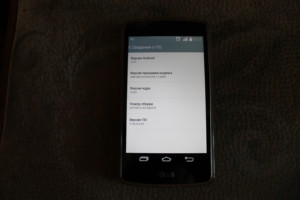
Ввод кода разблокировки помощью AT-команд
Для того, чтобы ввести АТ-команду, необходимо поменять следующее:
- ATI
- Manufacturer: huawei
- Model: E4520
- Revision: 22.446.06.00.208
- Revision: 22.446.06.00.208
- IMEI: 837501013090647
- +GCAP:
- +CGSM,
- +DS,
- +ES
- OK
- AT^CARDLOCK?
- ^CARDLOCK: 2,10,0
- OK
Обратите внимание! Посредством команды ^CARDLOCK происходит ответ о разблокировке. После этого становится возможным использование SIM-карт операторов.
Ввод AT-команд в модем с помощью DC Unlocker
Чтобы использовать программу DC Unlocker, необходимо провести закрытие иных программ.
Для ввода АТ-команды в модем необходимо:
DC Unlocker не определяет модем, не видит COM-порта
Для решения вышеуказанной проблемы необходимо в первую очередь:
- удостовериться в закрытии программного обеспечения, поскольку его используют в СОМ-порте;
- провести остановку всех процессов;
- запустить DC Unlocker;
- нажать на определение;
- в случае невидимости требуется осуществить скачивание официальной прошивки;
- запустить прошивальщик;
- не вводить Flash код;
- закрыть прошивальщик;
- запустить DC Unlocker.
Обратите внимание! СOM-порт должен стать видимым и определиться.
Рекомендации
Осуществление превращения в телефон потребует:
- специального штекера;
- экранированного кабеля и разъема.
Для надежного соединения кабеля и модема необходимо на разъемах затягивать винты.
Чтобы не допускать перепады напряжения, подключение трансформатора модема стоит выполнять при наличии специальных устройств с последующим соединением шнуром.

После установки стоит осуществить соединение с телефонной сетью.
Поскольку модем обладает двумя телефонными разъемами, один из них подключается к дополнительному телефону (предпочтительно применение переходника).
При подключении дополнительного аппарата качество связи может существенно ухудшиться.
Для большинства операторов телефонной связи (Билайн, Мегафон, МТС и других) характерно ограничение раздачи интернета со смартфонов. Для того чтобы обходить данный запрет, существуют различные программы с вводом определенного кода. Чтобы сменить imei на 3g вай-фай в роутере, необходимо воспользоваться программой TTL Master. Для возвращения раздачи интернета необходимо заменить показатель TTL на телефоне на единицу. В случае использования устройств с Android достаточно скачать в Play Market и запустить программу TTL Master. При смене imei на 4g модеме следует воспользоваться программой DC Unlocker.
Многие из наших читателей являются прогрессивными и современными геймерами, а также продвинутыми пользователями ПК, которых интересует состояние компьютера во время стресс-тестов или активного гейминга в тяжелые и требовательные игры. Большая часть наших читателей к тому же увлекаются моддингом своих ПК, идут на все, чтобы их системные блоки выглядели максимально оригинально, современно и продвинуто. И да, у каждого из нас завалялось какое-нибудь старенькое и уже морально устаревшее устройство на базе операционной системы Android, которое выкинуть жалко, а подарить стыдно, будь то планшет или смартфон. Возникает вопрос, как все это связано и что с этим всем делать? И как раз из этой статьи вы узнаете, как из старого телефона сделать интерактивный дисплей для мониторинга ресурсов вашего ПК. А самые продвинутые энтузиасты смогут закрепить данный дисплей в системном блоке и тем самым добавить своему, возможно, бюджетному корпусу функционал флагманских моделей.
реклама

С чего начать?
Итак, давайте разберемся в "минимальных требованиях". Вам понадобятся:
Создаем сервер на своем ПК
MSI RTX 3070 сливают дешевле любой другой, это за копейки Дешевая 3070 Gigabyte Gaming - успей пока не началосьПереходим на сайт разработчика и скачиваем последнюю версию клиента для своей операционной системы.

реклама
var firedYa28 = false; window.addEventListener('load', () => < if(navigator.userAgent.indexOf("Chrome-Lighthouse") < window.yaContextCb.push(()=>< Ya.Context.AdvManager.render(< renderTo: 'yandex_rtb_R-A-630193-28', blockId: 'R-A-630193-28' >) >) >, 3000); > > >);Перед установкой отключаем антивирус. Запускаем установщик и совершаем простейшую и стандартную установку.
Переходим к настройке сервера на ПК.

Далее заполняем поля: Server Port - Password - Max connections. Не забываем выставить галочки так, как показано на скриншоте.
реклама
Далее жмем на клавишу Close. Все изменения сохранятся и мы сможем переходить к настройке своего Androod-устройства.
Настраиваем приложение на своем смартфоне или планшете на базе Android
Первым делом скачиваем необходимое приложение из Google Play. Это бесплатно.

Далее мы проверяем, чтобы и компьютер, и устройство на базе OC Android были подключены к единой сети Wi-Fi. Если вы по одному хитрому методу раздаете себе интернет с телефона на ПК, то ничего не сработает (проверено).
реклама
После чего мы запускаем приложение и принимаем традиционное лицензионное соглашение.

После чего мы подключаемся к серверу на своем ПК.

И вот, когда мы подключились к своему ПК, мы можем следить за его состоянием прямо из смартфона или планшета.

И, как вы можете наблюдать, в моем случае, действительно удалось подключиться к собственному ПК.

Функционал приложения и нюансы
Итак, когда нам удалось подключиться к собственному ПК, давайте же разберемся в функционале данного приложения.
Remote System Monitor отображает разнообразную системную информацию, такую как температура, скорость вентилятора, нагрузка, напряжение и т.д. Также данное приложение позволяет управлять вентиляторами ПК, если на сервере включена соответствующая опция.

Вам позволено самостоятельно настроить монитор ресурсов для отображения тех показателей, которые необходимы именно вам.
Также в отдельной вкладке вы можете пронаблюдать детальный мониторинг, того, что необходимо именно вам. Проследить за частотой кадров с соответствующим графиком или пронаблюдать за напряжением, подаваемым на отдельные ядра процессора. Вам доступна практически любая необходимая энтузиасту информация.

Есть два основных нюанса в работе данного приложения. Первый нюанс состоит в том, что такой мониторинг не имеет аппаратной точности измерения. И если вы профессиональный оверклокер и занимаетесь серьезным разгоном, то не стоит полагаться на данные показатели. Второй нюанс заключается в задержке. Такого рода мониторинг ресурсов обладает серьезной задержкой, которая не позволяет узнать именно актуальное значение того или иного показателя.
От сюда следует, что данное приложение подходит лишь для развлечения. Но это не изменяет того факта, что старый смартфон или планшет с данным установленным приложением можно использовать для украшения системного блока.
Моддинг системного блока
Итак, для корректной работы данного приложения, ваш телефон должен иметь постоянное подключению к сети Wi-Fi и источнику питания. Также важно правильно настроить свой гаджет, он не должен "уходить в сон" и переходить в энергосберегающий режим.
При правильной настройке и установке, это должно выглядеть примерно вот так:

Заключение
И вот таким незамысловатым способом можно найти применение своему старому смартфону или планшету на базе операционной системы Android, при этом прокачать свой системный блок, сделать его действительно не таким, как у всех.
А как вы используете свои устаревшие телефоны на базе операционной системы Android?
Читайте также:


